At arbejde med funktionerne i Excel kan i starten virke overvældende, især når det drejer sig om at filtrere eller søge data målrettet. En af de mest almindelige og nyttige funktioner i Excel er SVERWEIS. Denne funktion gør det muligt for dig at udtrække specifikke oplysninger fra store datamængder uden at skulle søge manuelt. I denne vejledning viser jeg dig, hvordan du effektivt bruger SVERWEIS til f.eks. at filtrere fakturanumre fra en omfattende liste og vise relevante oplysninger.
Vigtige indsigter
- SVERWEIS gør det muligt at søge efter og returnere bestemte værdier fra en liste.
- For at bruge SVERWEIS skal du bruge et søgekriterium samt en matrix, hvorfra dataene skal trækkes målrettet.
- Funktionen giver mulighed for at finde både præcise og omtrentlige match.
Trin-for-trin vejledning
1. Forstå grundlæggende i SVERWEIS funktionen
Først og fremmest skal du forstå, hvad SVERWEIS faktisk gør. Denne funktion gennemgår den første kolonne i en angivet matrix og leder efter en bestemt værdi for derefter at returnere en værdi fra en anden kolonne i samme række.
2. Opret eksempeldatasæt
Åbn en Excel-regneark og opret en prøvetabel med fakturanumre, firmanavne, fakturadatoer, nettobeløb og formålet. Sørg for, at denne tabel er struktureret, så SVERWEIS fungerer korrekt.
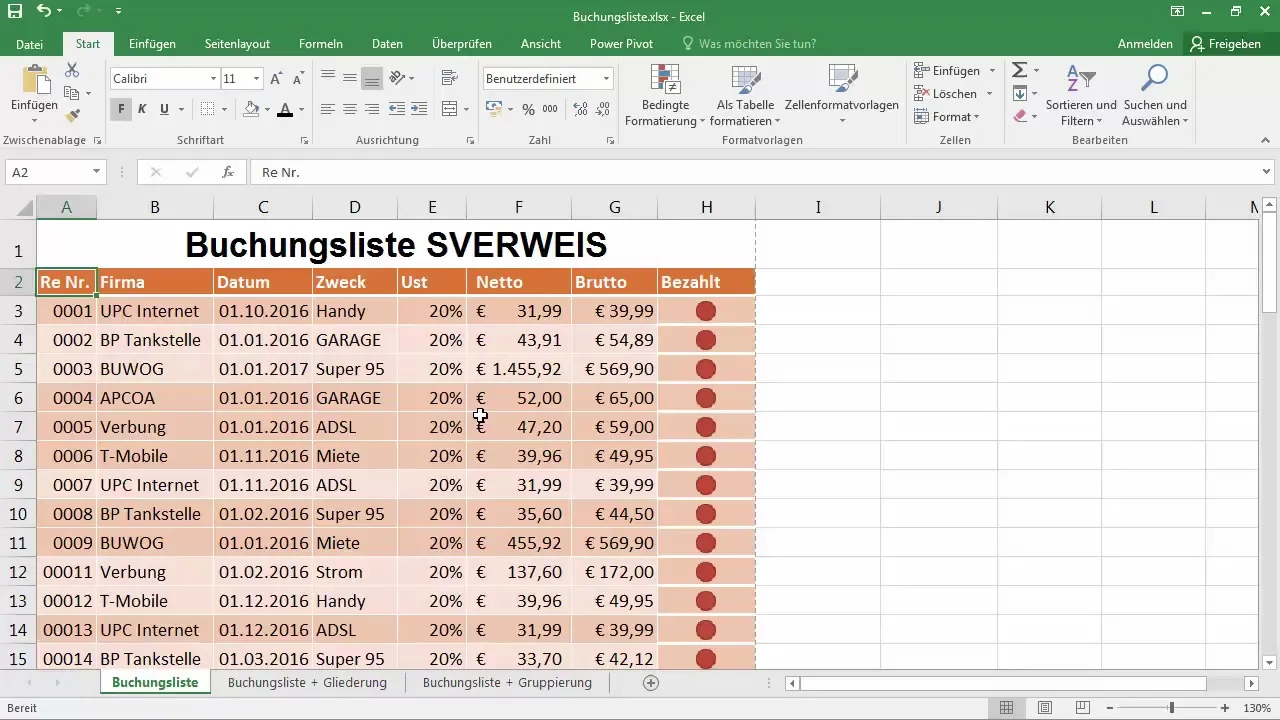
3. Definer søgekriterium
Vælg feltet, hvor du vil indtaste fakturanummeret. For eksempel kan du direkte indtaste fakturanummeret "007" i cellen, der fungerer som søgekriterium.
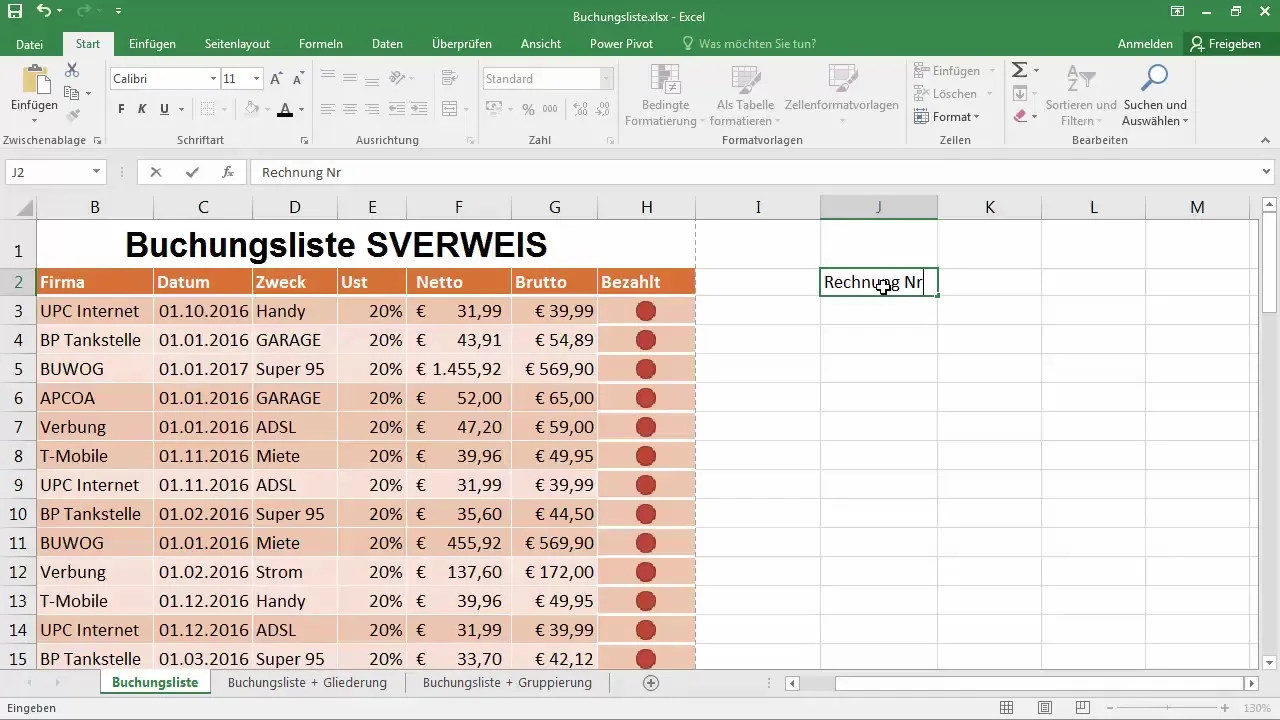
4. Indtast SVERWEIS funktionen
Gå til cellen, hvor det tilsvarende firmanavn skal vises, og begynd indtastningen med "=SVERWEIS(". Her angiver du dit søgekriterium, der henviser til fakturanummeret, samt den matrix, du vil gennemsøge.
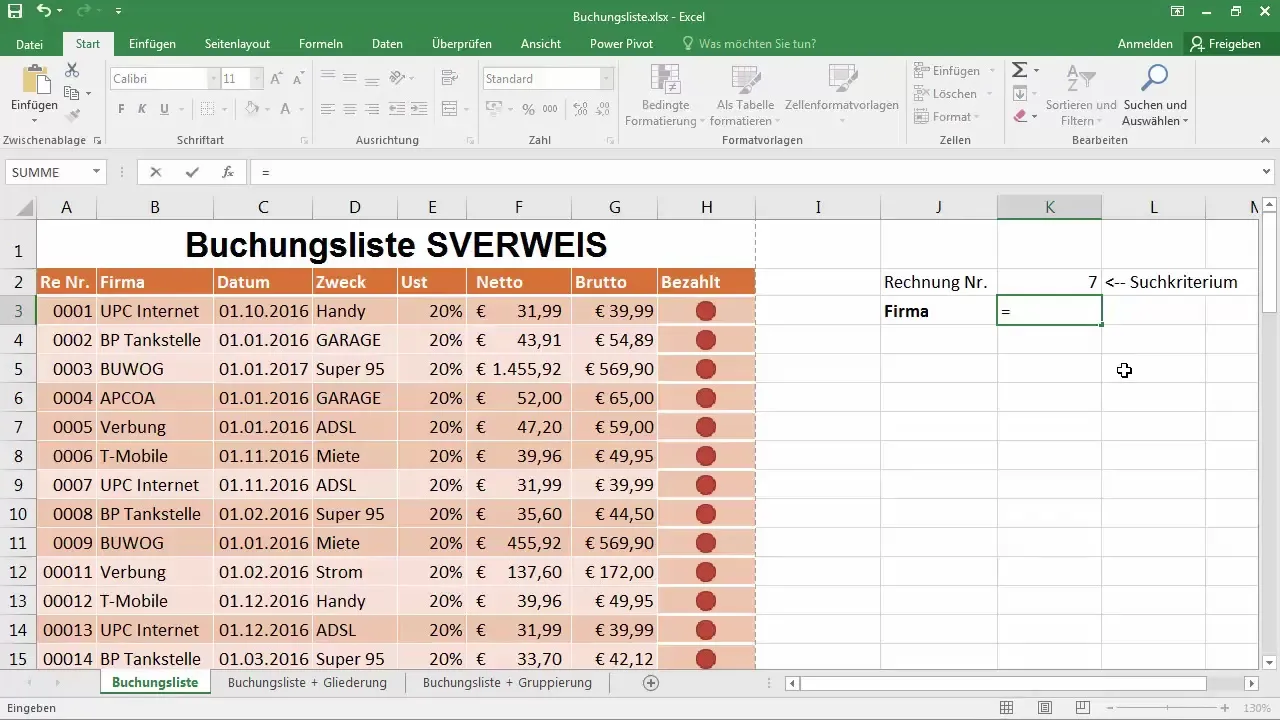
5. Definér reference
Nu skal du definere referencen til dit søgekriterium. Det er vigtigt at sætte cellen med fakturanummeret som absolut reference, så denne værdi ikke ændres ved kopiering. Du kan gøre dette ved at trykke på "F4"-tasten.
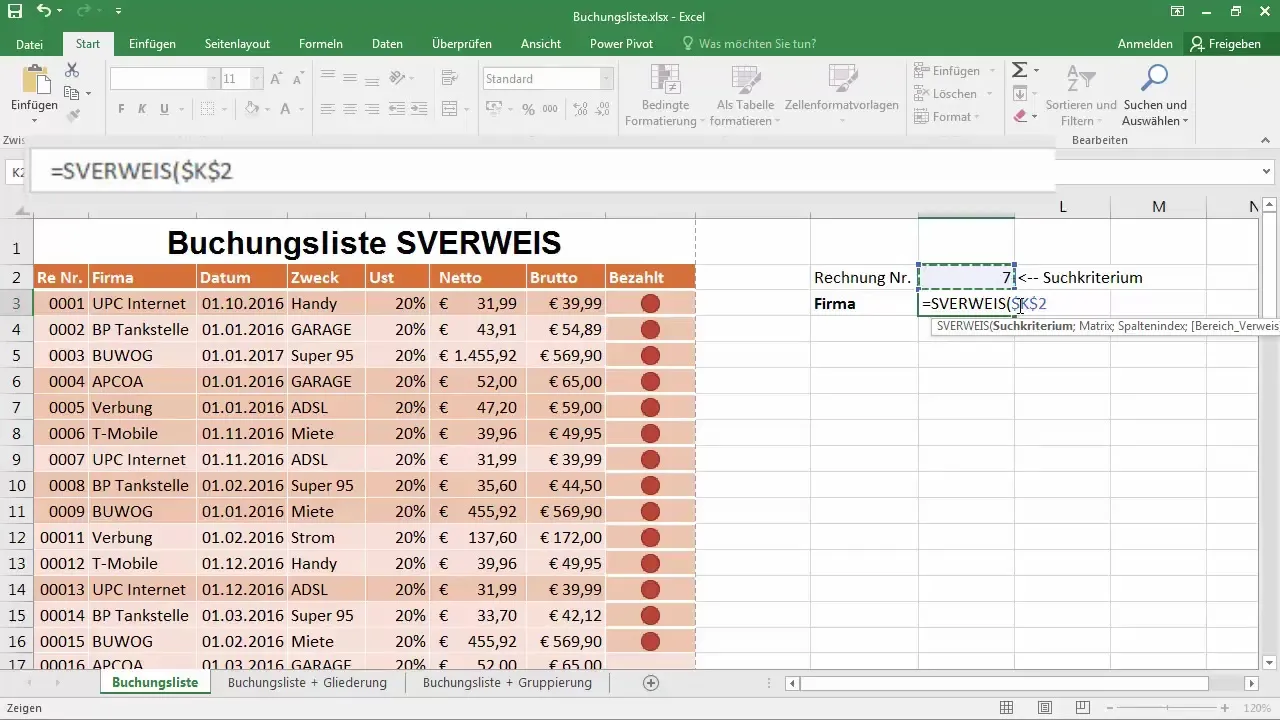
6. Vælg matrix
Vælg derefter den matrix, som Excel skal søge fakturanummeret i. Matricen skal indeholde alle relevante kolonner, hvorfra du ønsker at trække data.
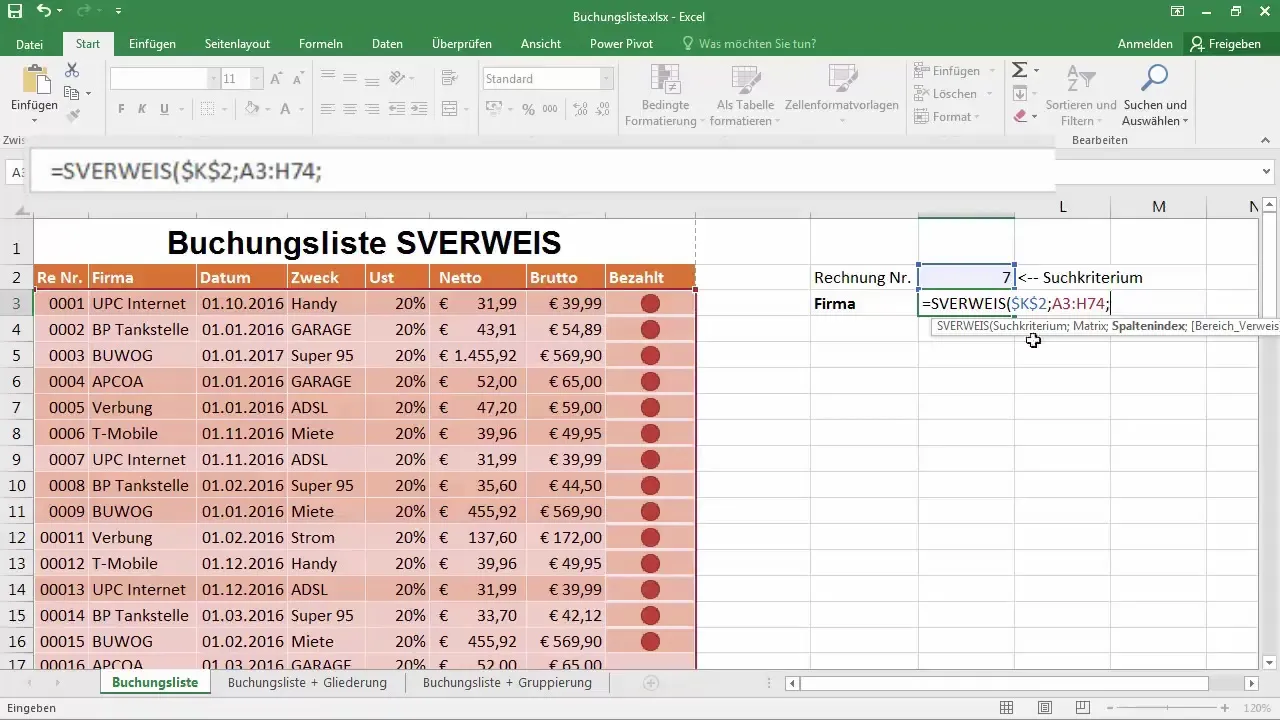
7. Angiv kolonneindeks
Når du har fastlagt matricen, angiv kolonneindekset. Hvis f.eks. fakturanummeret står i den første kolonne, og du ønsker at returnere firmanavnet fra den anden kolonne, skriv værdien "2".
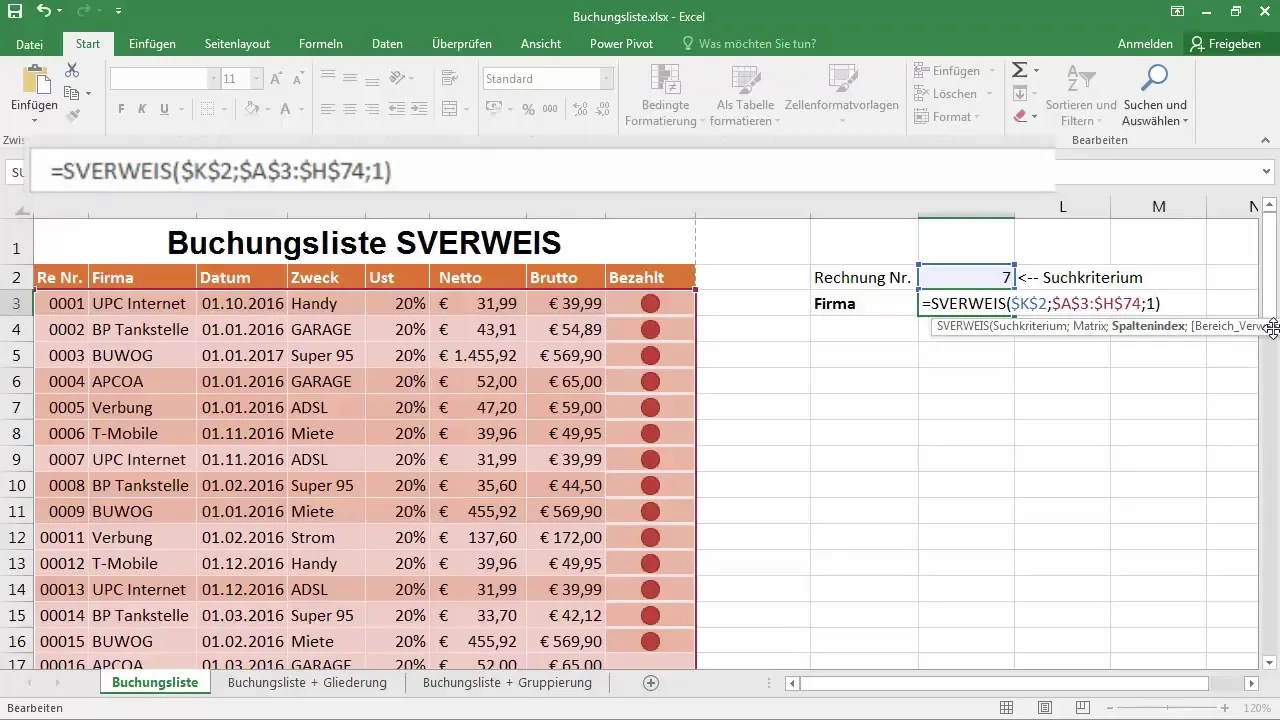
8. Definér matchning
Nu skal du beslutte, om du ønsker en omtrentlig eller præcis matchning. For en præcis søgning skal du skrive "0". Dette vil kun give en nøjagtig udskrivning af fakturanummeret.
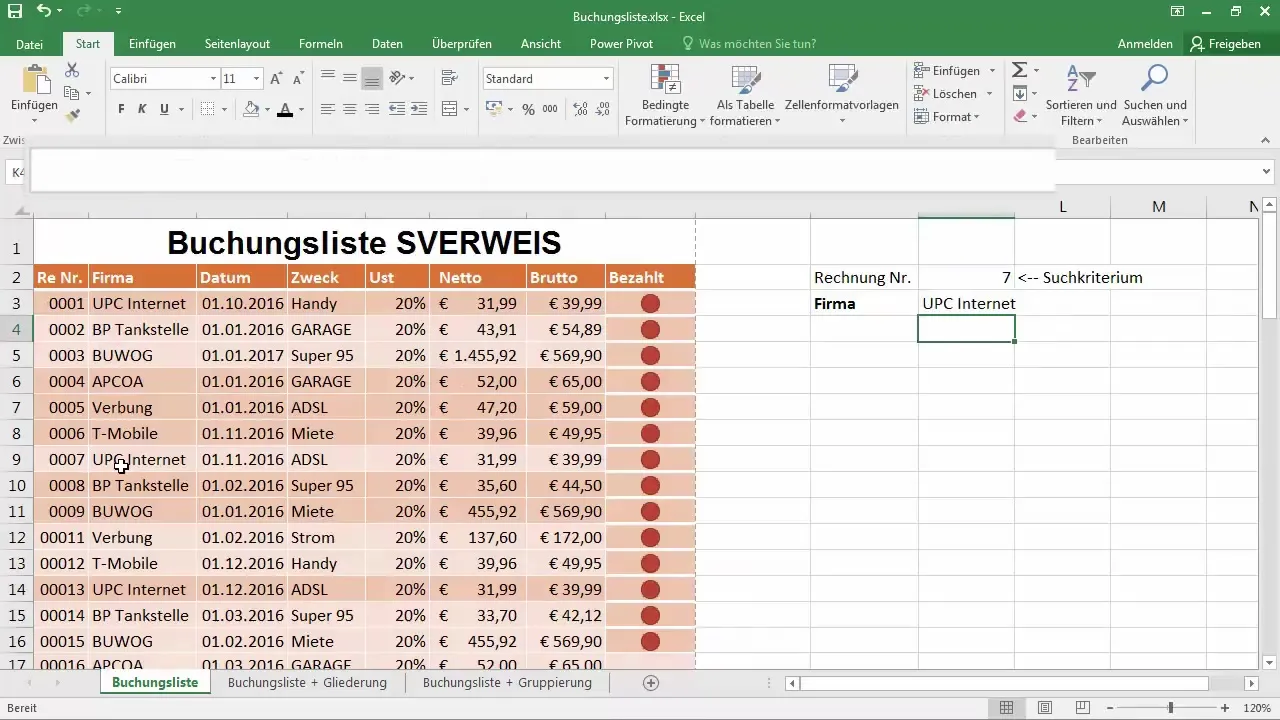
9. Afslut funktionen
Bekræft indtastningen med "Enter". Efter at have skrevet SVERWEIS bør du nu se det tilsvarende firmanavn, der hører til fakturanummeret “007”.
10. Brug automatisk udfyldning
Du kan bruge Autofill-funktionen til at anvende SVERWEIS for andre fakturanumre i det samme felt. Sørg for at justere kolonneindekset for de ønskede data (f.eks. fakturadato, nettobeløb) korrekt.
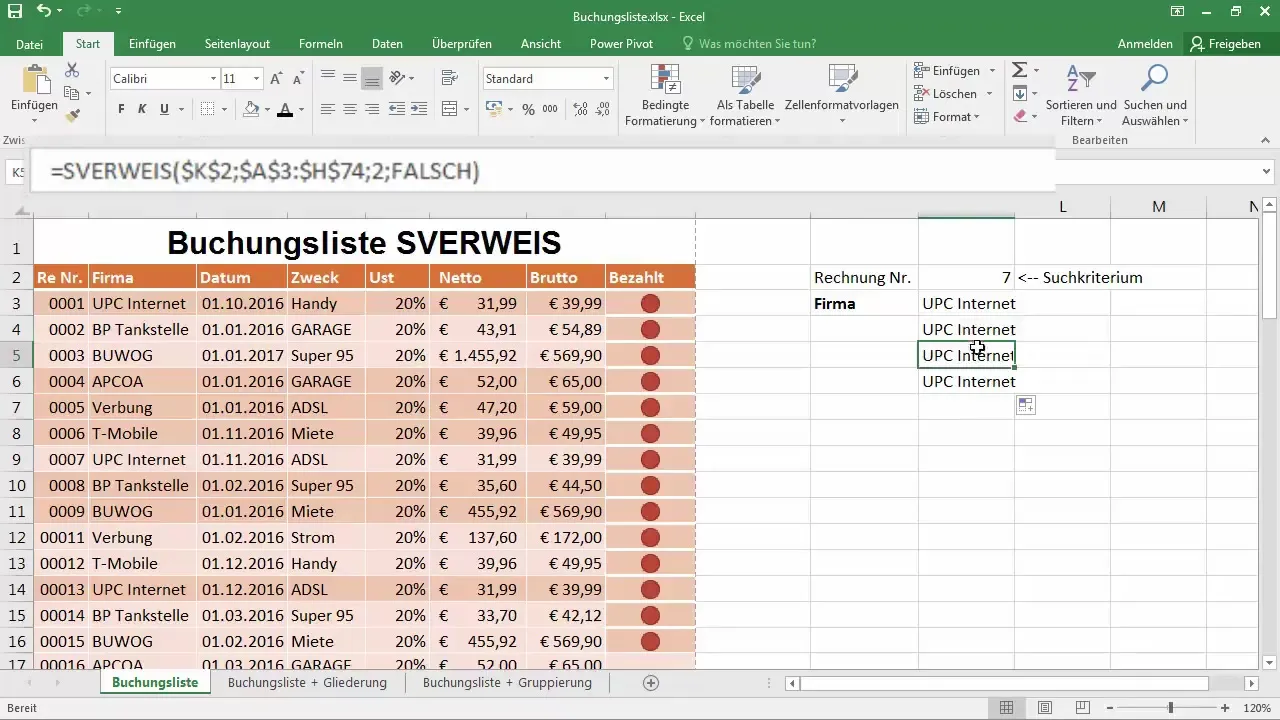
Tilpas dataformater
Hvis de viste data ikke vises i det ønskede format (f.eks. bør datums- og valutaværdier vises korrekt), skal du ændre celleformateringen tilsvarende ved at vælge det rigtige format.
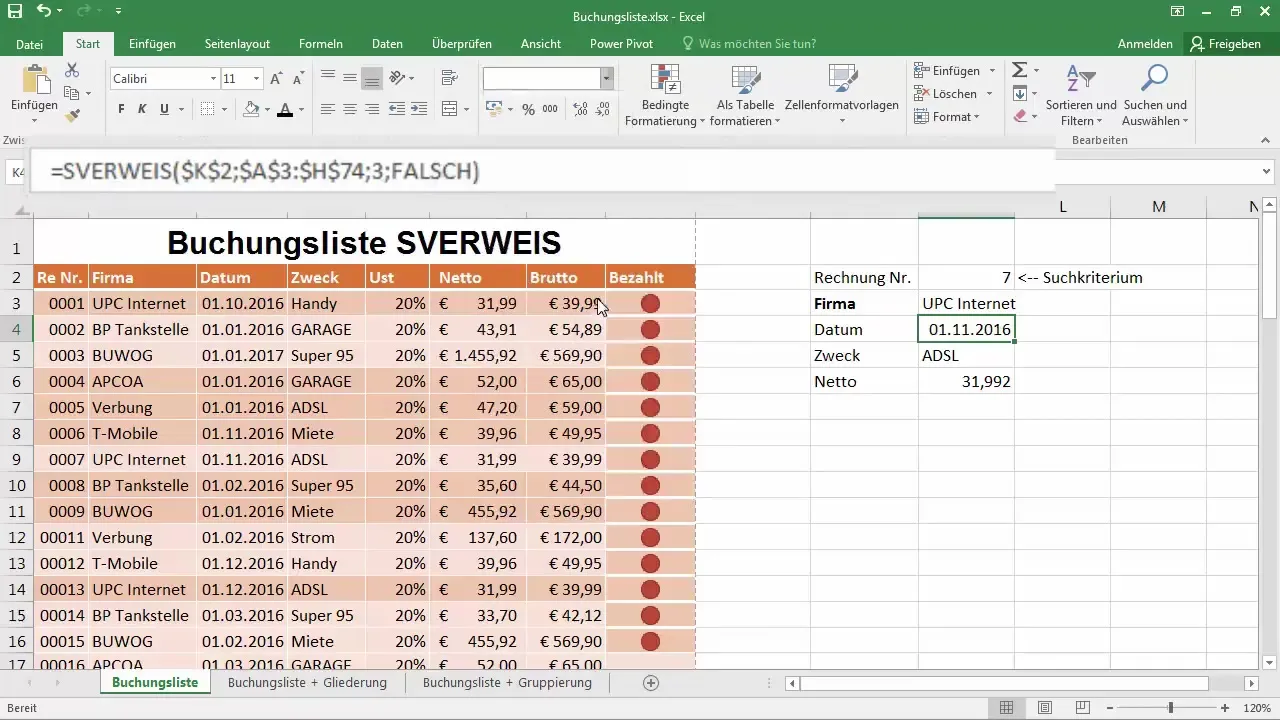
12. Test med forskellige fakturanumre
Test funktionen ved at indtaste andre fakturanumre i søgefeltet. Du vil se, at de andre data automatisk opdateres.
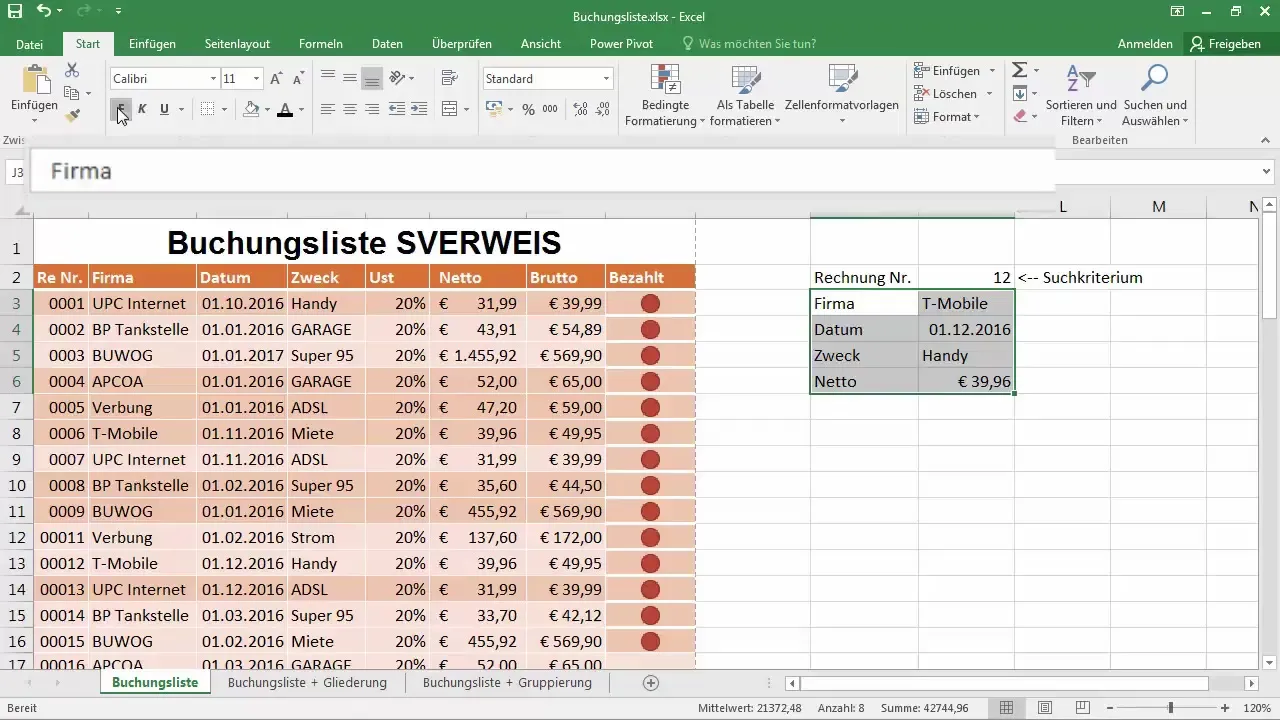
13. Anvendelse af SVERWEIS i praksis
Husk at du kan bruge SVERWEIS til at oprette en brugervenlig søgemaske i dit Excel-dokument. Dette giver dig eller brugerne mulighed for hurtigt at finde og vise relevante data uden at skulle gennemgå store mængder data.
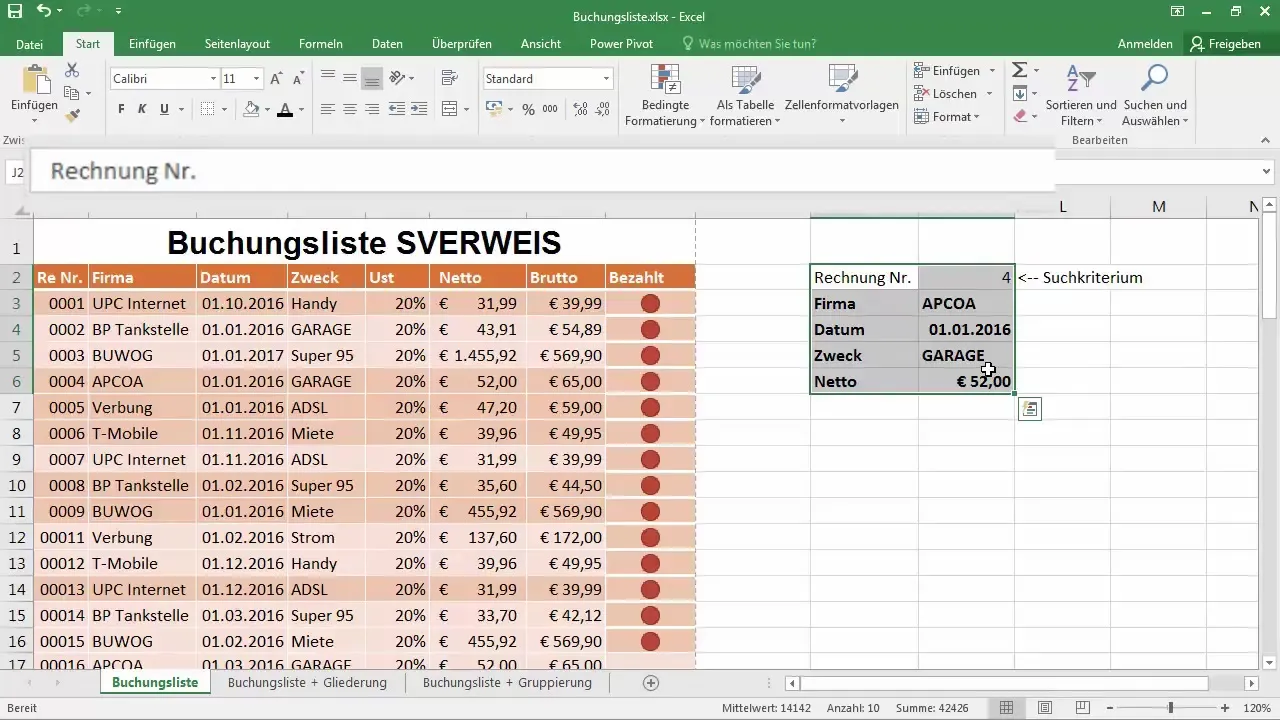
14. Næste trin
I det næste kapitel kan du lære, hvordan SVERWEIS kan bruges i kombination med sammenligningsoperatorer for at udføre dynamiske søgninger. Dette kan udvide funktionens anvendelse og lette tilpasningen til forskellige datasæt.
Opsummering
SVERWEIS er et kraftfuldt værktøj i Excel til at filtrere specifikke data fra omfattende tabeller. Ved at strukturere dine data klart og anvende SVERWEIS-funktionen korrekt kan du lette overblikket over vigtige oplysninger. Eksperimenter med de forskellige indstillinger af SVERWEIS-funktionen for at udnytte dens fulde potentiale.
Ofte stillede spørgsmål
Hvordan virker SVERWEIS-funktionen i Excel?SVERWEIS-funktionen søger i en tabel efter et søgekriterium i den første søjle og returnerer en værdi fra en bestemt søjle i den samme række.
Kan SVERWEIS også bruges i andre regneark?Ja, du kan indstille SVERWEIS til at hente data fra andre regneark, så længe du refererer tabellen korrekt.
Hvad sker der, hvis fakturanummeret ikke kan findes?Hvis fakturanummeret ikke kan findes, returnerer funktionen en fejlvalue. Du kan tage højde for dette ved hjælp af fejlhåndtering i Excel.
Skal matricen være sorteret i stigende rækkefølge?For nøjagtig matchning er sortering ikke nødvendig, men for omtrentlig matchning skal den første søjle være sorteret i stigende rækkefølge.
Hvordan kan jeg automatisere anvendelsen af SVERWEIS på andre celler?Du kan bruge Autofill-funktionen til automatisk at anvende SVERWEIS på andre celler ved at trække formlen nedad.


